Como verificar se o seu iPhone é original ou falso
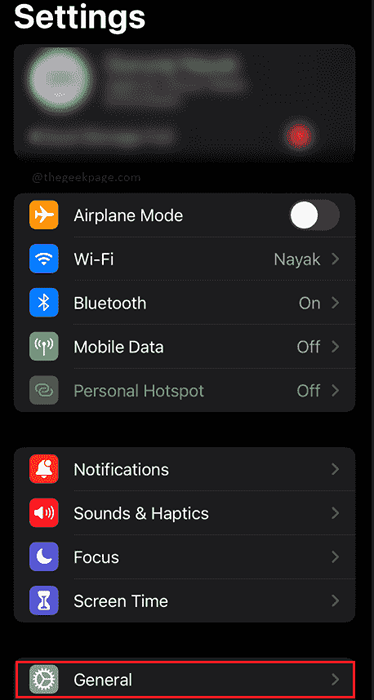
- 2882
- 772
- Ms. Travis Schumm
Os iPhones estão entre os telefones sob demanda atualmente, com vendas em alta de todos os tempos. As pessoas adoram exibir o iPhone mais recente que elas compram em diferentes canais, como lojas de desconto e plataformas de comércio eletrônico on-line. Isso leva a muitos deles serem vendidos mesmo de maneiras duplicadas. Felizmente, existem maneiras de verificar se o seu iPhone é genuíno ou falso.
Índice
- Verificando o número de série no site da Apple
- Verificando a App Store em seu iPhone
- Verificando a conta do iCloud
- Verificando os aplicativos padrão no iPhone
- Verificando a Siri no seu iPhone
- Verificando o software do iTunes em seu sistema
Verificando o número de série no site da Apple
Etapa 1: vá para Configurações No seu iPhone.
Etapa 2: vá para Em geral.
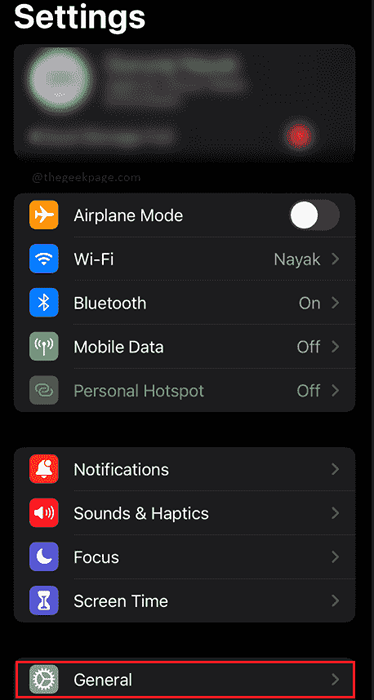
Etapa 3: em geral, clique em Sobre Para saber mais sobre o seu telefone.
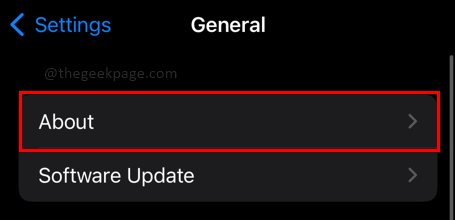
Etapa 4: você precisará copiar o número de série mencionado na seção Sobre. Pressione e segure o número de série por alguns segundos, e um pop-up de cópia aparece na tela.
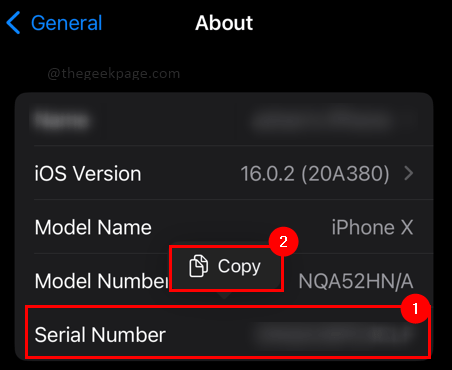
Etapa 5: Abra o seu navegador Para ir ao site da Apple ou pesquisar um site no Google.
Nota: Neste exemplo, estamos usando o Safári navegador.
Etapa 6: faça uma rápida pesquisa no Google digitando Verificação de número de série da Apple Na barra de endereço.
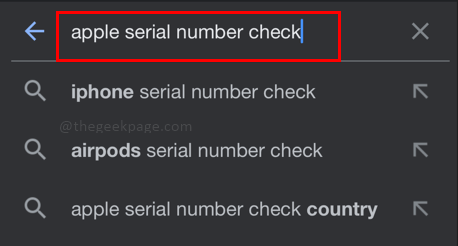
Etapa 7: Nos resultados da pesquisa, clique em Cobertura de verificação.maçã.com.
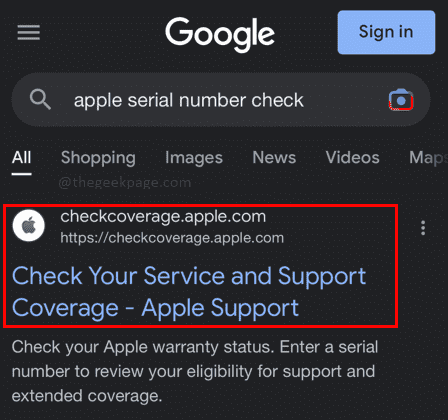
Etapa 8: insira seu número de série que você copiou anteriormente Configurações. Pressione e segure na caixa onde ela pede Digite seu número de série. Um ícone de pasta aparecerá na tela em que você precisa clicar.
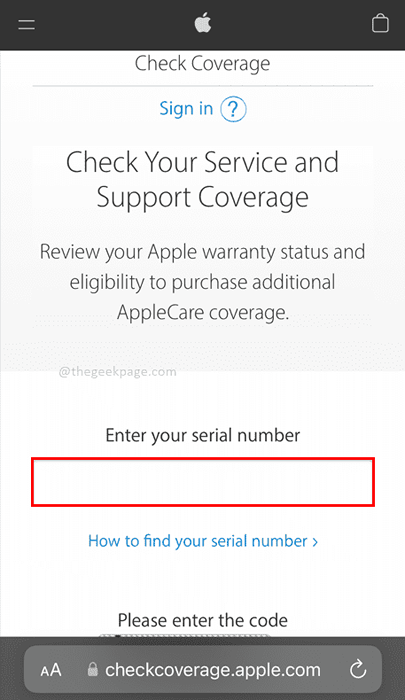
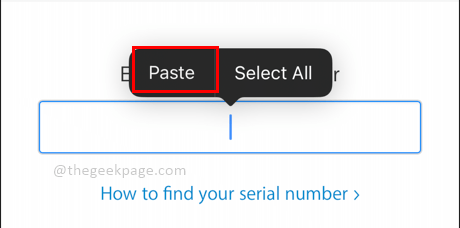
Etapa 9: por favor insira o código Na caixa de texto abaixo. Clique em Continuar.
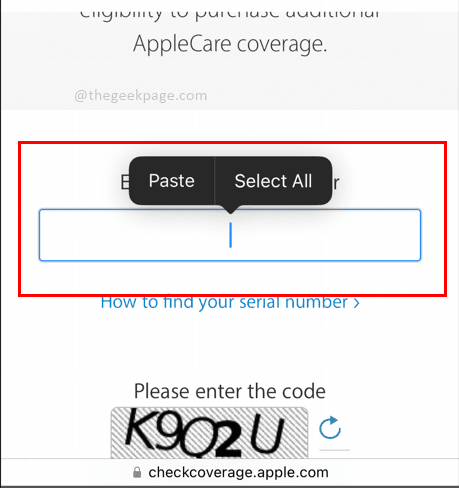
A próxima página mostrará o número de série do seu telefone e o nome do telefone. Este deve ser o mesmo número mostrado em suas configurações. Ele também deve mostrar um símbolo verde que indica uma data de compra válida. Isso mostrará que seu telefone é genuíno.
Verificando a App Store em seu iPhone
Etapa 1: Abra o Loja de aplicativos No seu iPhone.
Etapa 2: clique no perfil Ícone no canto superior direito da página.
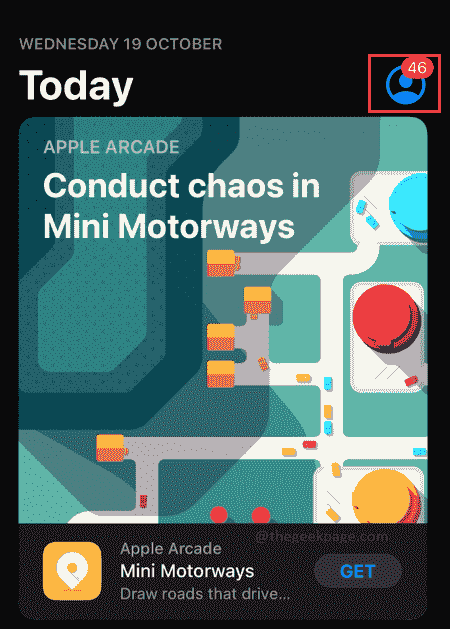
Etapa 3: Faça login na sua conta da Apple para garantir que este seja um telefone genuíno.
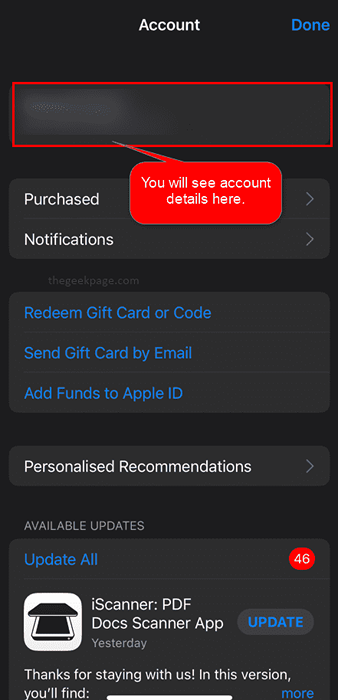
Observação: Se o iPhone não for genuíno, não terá a Apple App Store original. Em vez disso, pode levá -lo a algum aplicativo Android ou uma versão de cópia da Apple App Store, que pode ser vista claramente se você tentar fazer login e verificar.
Verificando a conta do iCloud
Etapa 1: vá para Configurações No seu iPhone.
Etapa 2: clique em seu Nome do perfil ou nome do seu telefone.
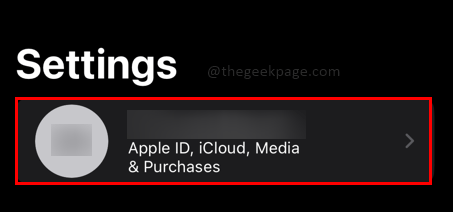
Etapa 3: Selecione iCloud para entrar.
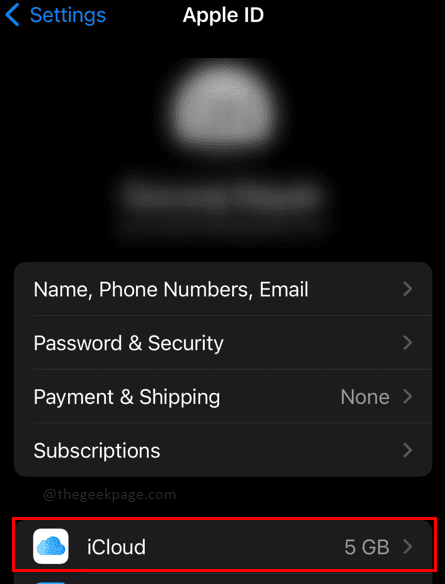
Observação: Alternativamente, se você já estiver assinado no iCloud, pode tentar usar o iCloud. Se você não conseguir se inscrever no iCloud ou não pode usá -lo por algum motivo, você saberá que não é um iPhone original.
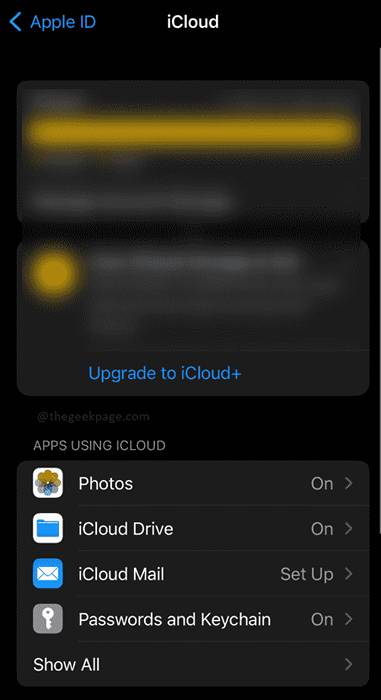
Verificando os aplicativos padrão no iPhone
Apple iPhone vem com uma série de aplicativos embutidos padrão. Aplicativos como FaceTime, calendário, foto, câmera e e -mail. Você também terá a seção de utilidade para bússola, calculadora, etc.
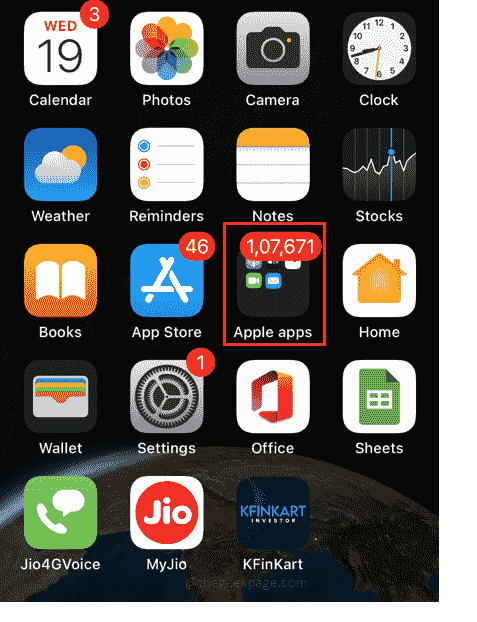
Verificando a Siri no seu iPhone
Etapa 1: Pressione e segure o botão liga / desliga do lado direito por alguns segundos para ativar a Siri.
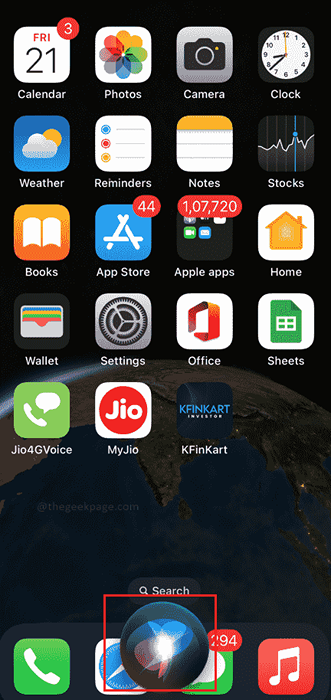
Etapa 2: o log Siri aparecerá na parte inferior da tela. Tente usar o Siri ou falar um comando para Siri para verificar se está funcionando bem.
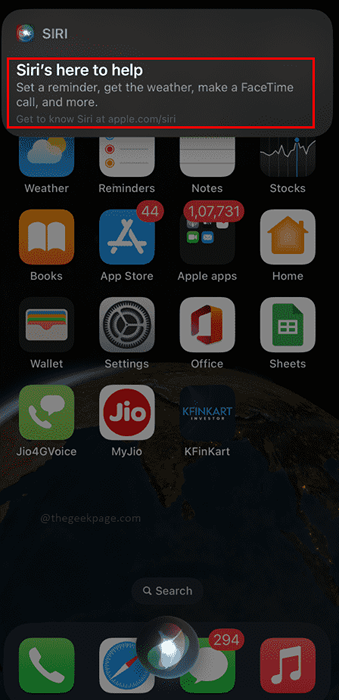
Observação: A cor do logotipo Siri pode diferir com base na versão do iPhone usada ou do iOS usado.
Verificando o software do iTunes em seu sistema
Etapa 1: Baixe o aplicativo iTunes no seu laptop do link fornecido.
Etapa 2: Abra o aplicativo iTunes.
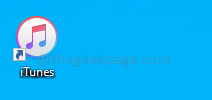
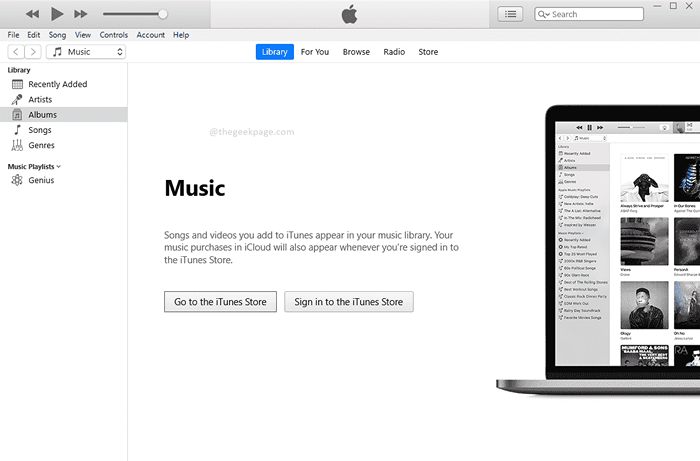
Etapa 3: agora conecte o iPhone ao laptop usando um cabo.
Etapa 4: Haverá uma barra de progresso no aplicativo iTunes no laptop esperando a notificação do telefone ser respondida. Haverá uma notificação no seu iPhone. Clique em Confiar para o iPhone para o iTunes.
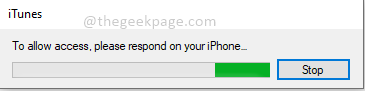
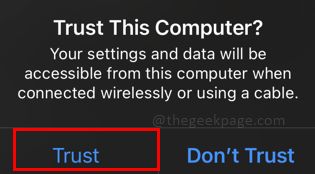
Etapa 5: insira a senha para aprovar o computador confiável.
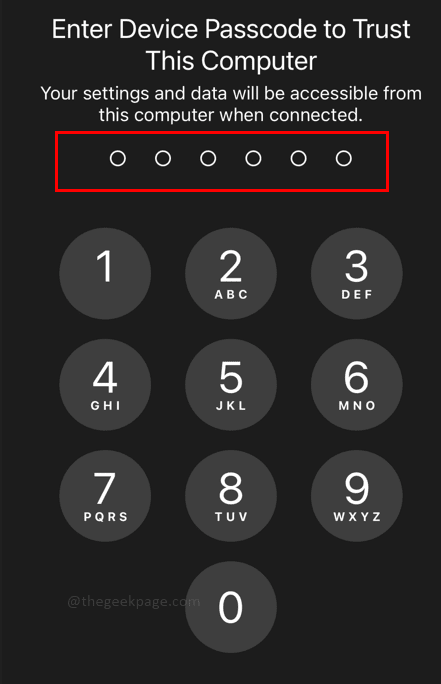
Etapa 5: Agora, se o seu iPhone tiver alguma atualização, você verá um pop-up para atualizar. Você pode clicar em Cancelar para continuar a partir de agora.
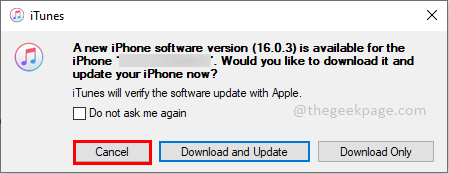
Etapa 6: agora haverá um pop-up para baixar o iCloud para o laptop. Você pode optar por clicar Lembre-me mais tarde Para fazer isso mais tarde.
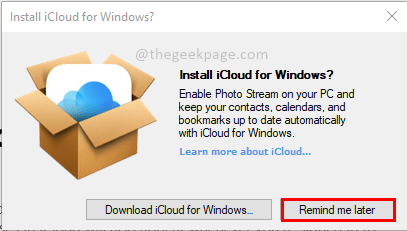
Etapa 7: agora você tem você pode ver seu iPhone listado em dispositivos no iTunes. Se você puder ver seu iPhone listado em dispositivos, você tem o iPhone real.
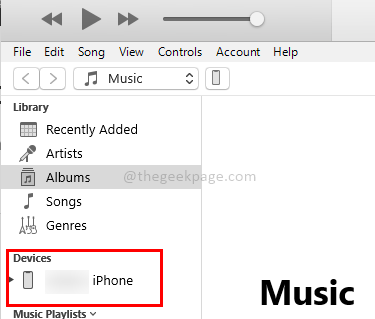
As maneiras acima mencionadas são uma ótima maneira de garantir que você tenha recebido um genuíno iPhone da Apple. Conte -nos nos comentários qual versão do iOS você usa e se você achou os métodos acima úteis para sua referência.

